前回はXperia5のおすすめ設定をご紹介しましたが、本日はXperia5の隠し機能(裏技)をご紹介したいと思います。
Xperia5を例にご紹介しますが、Xperia1も同様ですので、Xperia 1ユーザーの方も参考にしていただければと思います。

意外と知られていないXperia 5/Xperia 1の隠れ機能
【裏技1】画面を録画(スクリーンレコード)する方法
Androidスマートフォンには画面をキャプチャーする方法はありますが、録画する方法はないのが一般的です。しかし、Xperia5には画面録画する機能が標準で搭載されています。
それが『Game Enhancer』です。
『Game Enhancer』とはXperiaでゲームをするときに、快適にゲームをするための拡張機能ですが、この『Game Enhancer』に画面の録画機能が搭載されています。
『Game Enhancer』で画面録画をする方法
Xperia5でゲームアプリを起動すると、同時に『Game Enhancer』が起動し、画面上に『Game Enhancer』のアイコンが表示されます。
アイコンをタップすると各種メニューが表示され、その中に『レコード』があるのでタップしましょう。
ゲーム以外のアプリを録画する方法
画面録画したいアプリがゲームだけとは限りませんよね。『Game Enhancer』はゲームアプリ向けの機能なので、ゲームを以外は画面録画する機能がありませんが、ちょっとしたことでゲームアプリ以外でも画面録画が可能になります。
それが、”録画したいアプリをゲームアプリとしてGame Enhancerに登録する”という方法です。
『Game Enhancer』の画面上部にある『+』マークをタップすると、アプリ一覧画面が表示され、好きなアプリをゲームアプリとして登録することができます。
ゲームアプリとして認識されると、『Game Enhancer』のアイコンが表示されるようになるため、上で紹介した方法で画面の録画可能となります。

【裏技2】アプリ履歴を一括で消す方法
Xperia5はAndroid標準の履歴画面を踏襲しており、アプリのサムネイルが横並びで表示されるUIとなっています。
他社のスマートフォンでは履歴画面に『全て閉じる』ボタンがあるなど、履歴を一括でクリアできる機能が搭載されています。
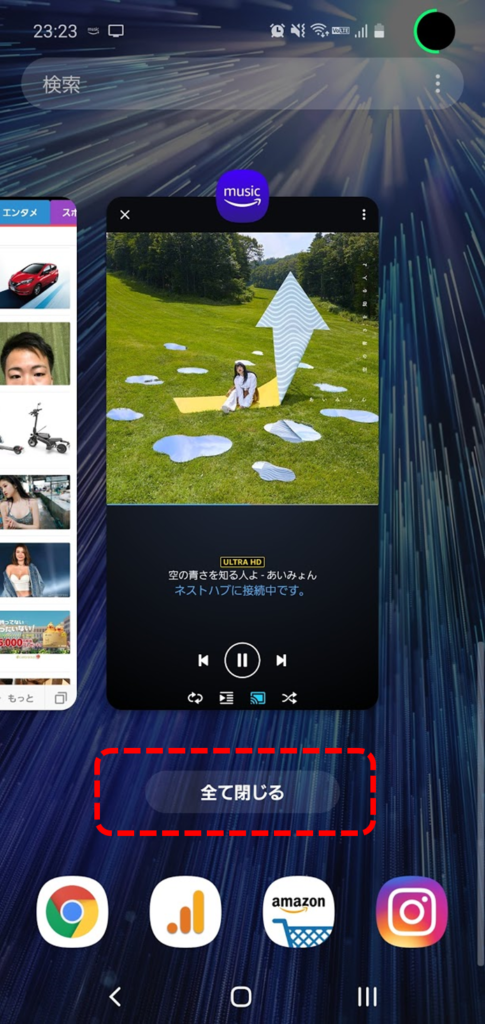
Xperia5には一見、全てのアプリ一括でクリアする機能は無いように見えますが、実は搭載しています。
全てのアプリを一括でクリアする方法
Xperia5の履歴メニュー開いたら、一番左端までスワイプしましょう。
すると一番端まで来ると、『すべてクリア』という文字が表示されます。
この『すべてクリア』をタップすると、アプリを一つ一つクリアしなくても、一括でクリアすることができます。
『すべて閉じる』というボタンは確かにデザイン上はあまり好ましくありません。
画面の一番端、それも履歴の最後の画面に全てをクリアするボタンを置くのはUI上あまり良いとは思えませんが、それでも無いよりはマシですね。
【裏技3】カメラのレンズをちょっとだけ簡単に切り替える方法
Xperia5はトリプルレンズを搭載しており、標準、望遠、超広角の3種類のレンズが備わっています。
特に超広角レンズは風景などの撮影時に今まで撮れなかったような迫力のある写真が撮れるため重宝しているのですが、Xperia5はカメラのレンズの切り替えがGalaxyやiphoneのようにスムーズにできません。
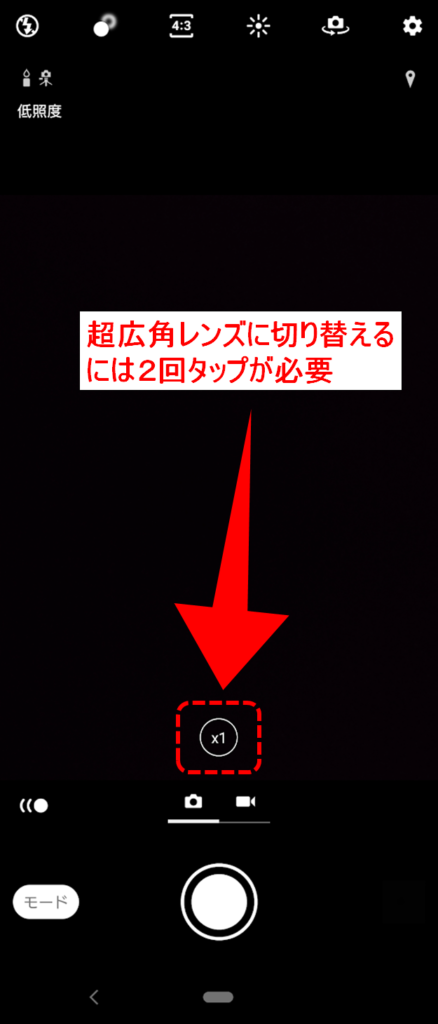
カメラのレンズを切り替える際には、画面真ん中下の「×1」のボタンをタップしてレンズを切り替えていきますが、標準→望遠→超広角と、超広角レンズに切り替えるにはかならず望遠レンズへと一度切り替える必要があります。
その切替に少し時間がかかってしまいシャッターチャンスを逃してしまう可能性があります。
このレンズの切り替えですが、Xperia5のカメラの仕様上、切り替えが必要なのは変えられませんが、ちょっとだけ簡単に変える方法があります。
カメラのレンズを簡単に切り替え方法
カメラを起動したら、真ん中下の「×1」ボタンをタップではなく、長押ししましょう。
すると倍率の一覧が表示されるようになります。ここで「W」をタップすると超広角レンズに切り替えることができます。
いちいち望遠レンズを経由していたのが、一発で超広角レンズに切り替えることができるようになるので、地味ですが嬉しい機能です。

【裏技4】ロック解除に顔認証を利用する
Xperia5は本体側面に指紋センサーが備わっていますが、前作のXperia1から評判はあまり良くありません。不具合報告も多く、なかなか認識してくれないという声も多いです。
Xperia5標準のロックに生体認証では指紋認証しか用意されていませんが、ある方法を使えば、Xperia5で顔認証を有効化することができます。
顔認証を有効にする方法
Xperia5で顔認証を利用するにはAndroid標準機能である『SmartLock』を利用します。
「設定」>「ロック画面とセキュリティ」>「SmartLock」を開き、「認識済みの顔」から自分の顔の情報を登録すると、Xperia5のロック解除を顔認証で行うことができるようになります。
iphoneの3D認証のような高精度なものではないため、セキュリティレベルは高くはないため注意が必要です。
Xperia 5/Xperia 1 隠し機能・裏技 まとめ
Xperia5の意外と知られていない隠し機能を4つご紹介しました。どれもかゆいところに手が届く機能なので、ぜひ一度試してみてはいかがでしょうか。
いろんな機能を使いこなして快適なXperiaライフを楽しみましょう!
最後までご愛読ありがとうございました。









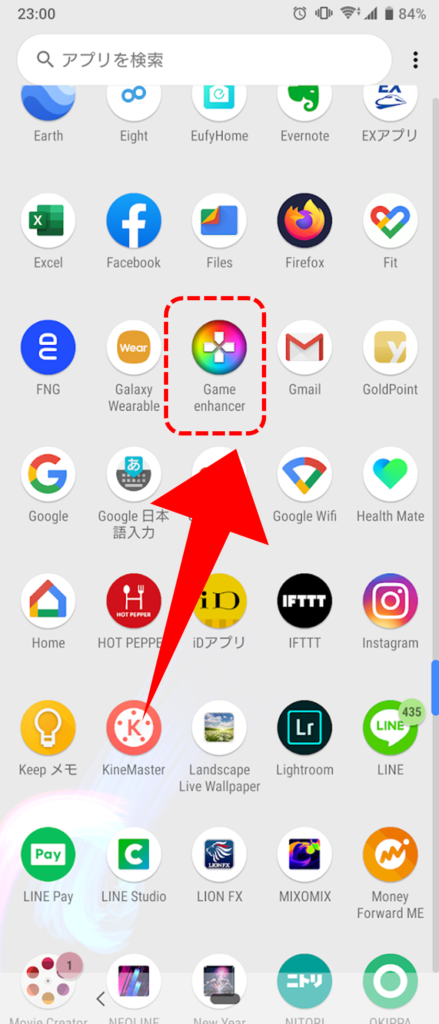
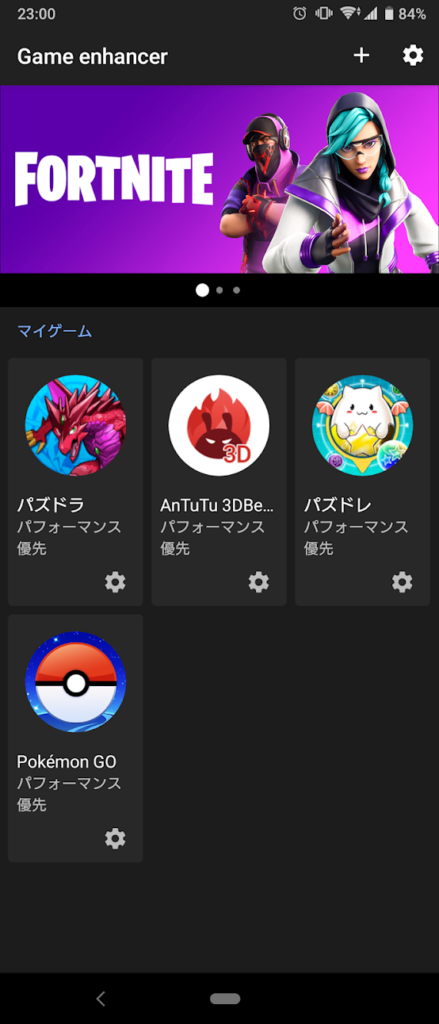
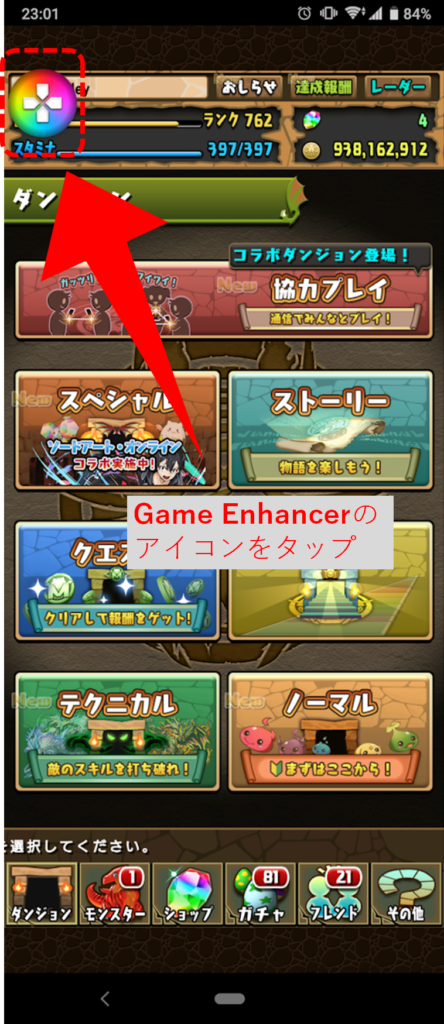
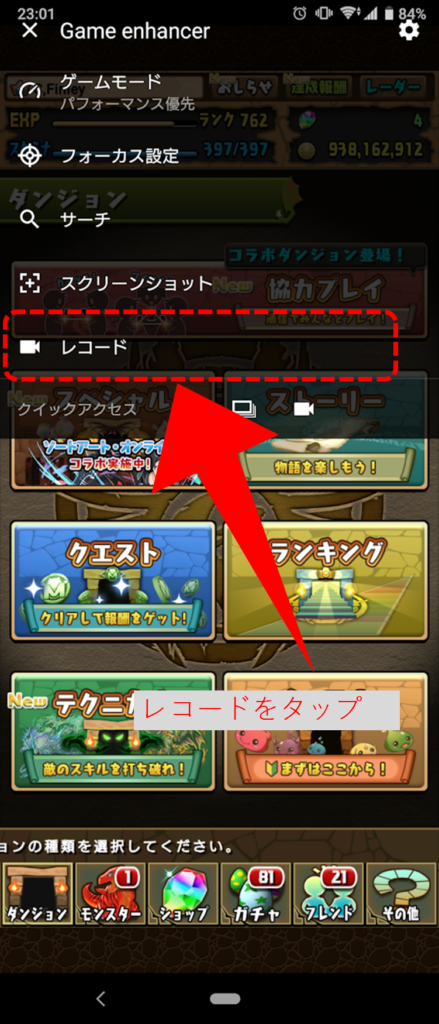

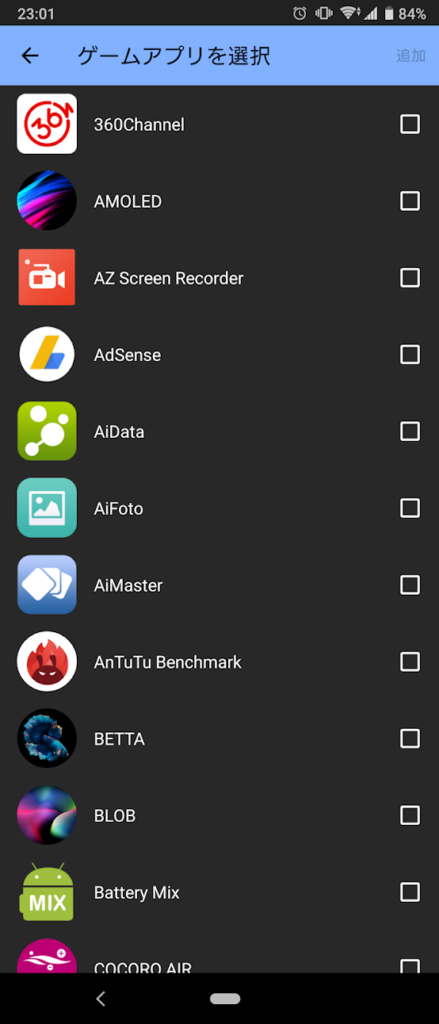
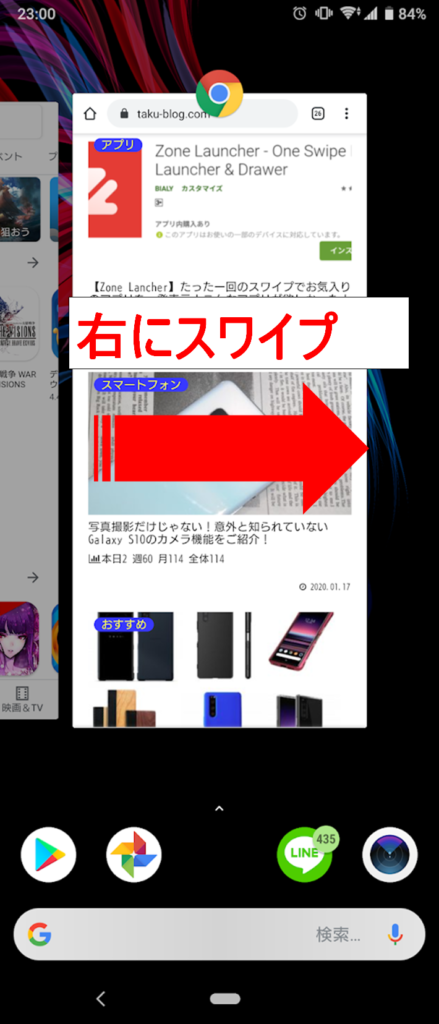
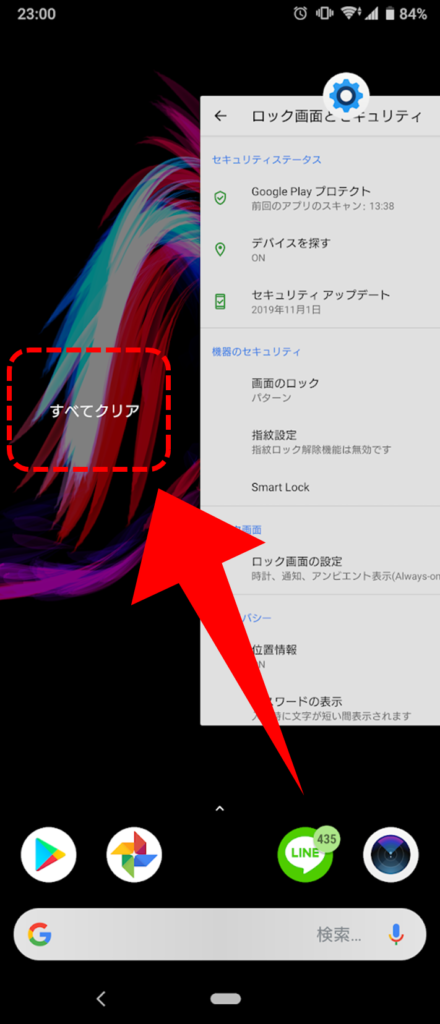
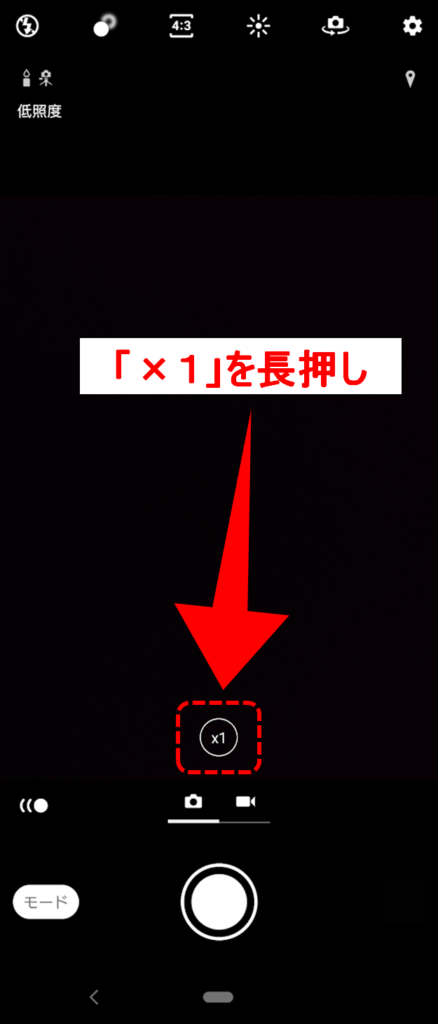
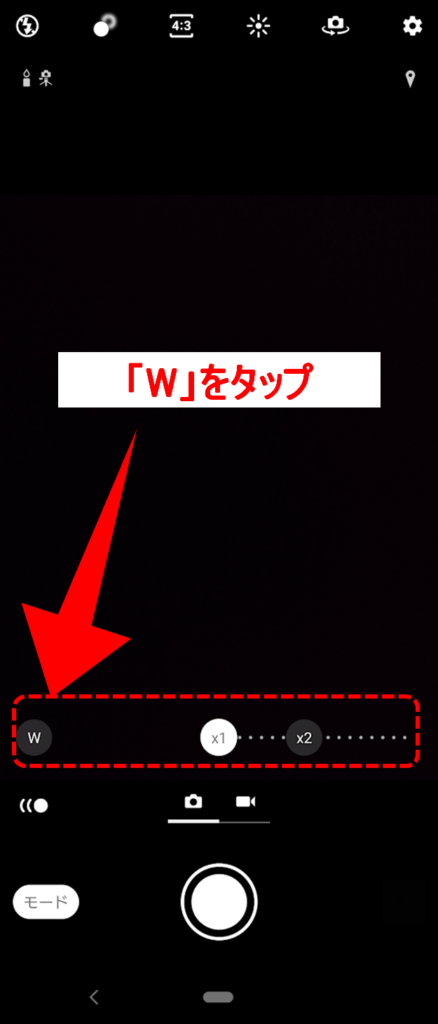
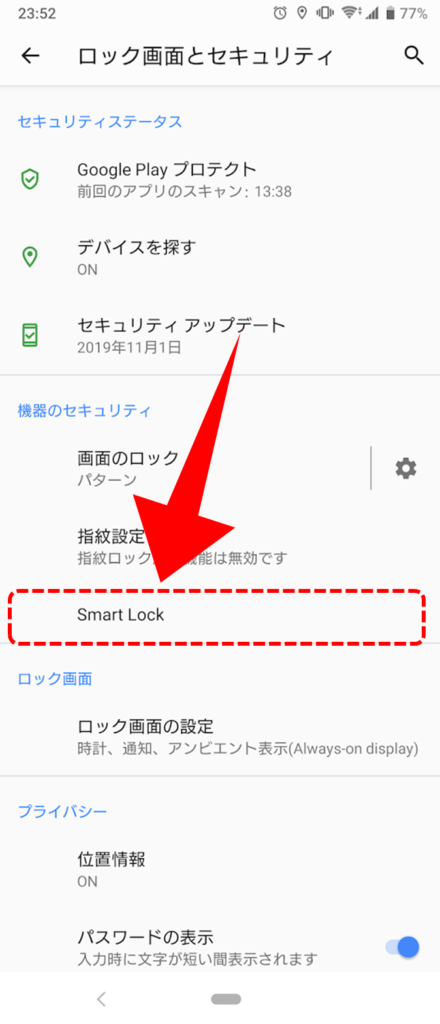
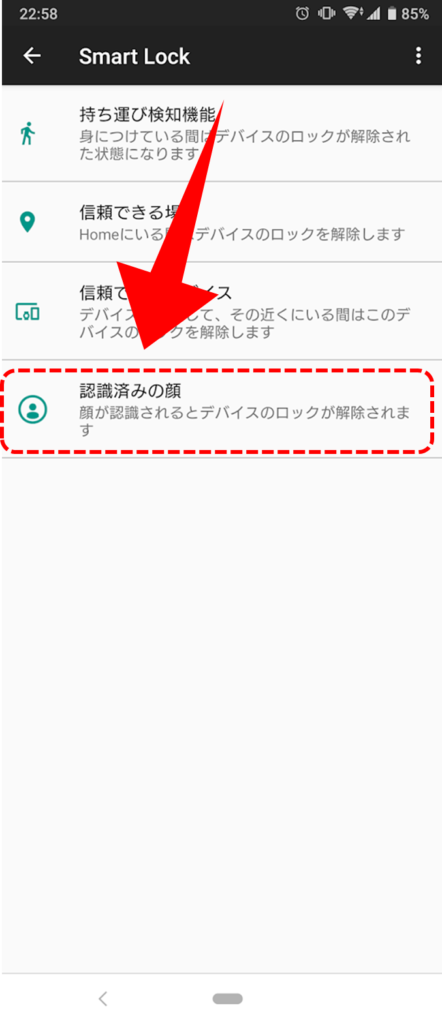

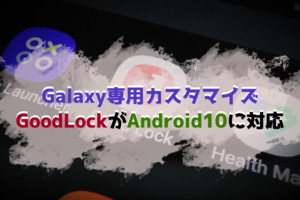
コメント